فرقی ندارد که تلفن هوشمند داشته باشید یا کامپیوتر، شما میتوانید با نصب برنامههای مناسب، به راحتی صدا را از فیلم حذف کنید. در این مقاله قصد داریم برخی از بهترین راهکارهای حذف صدا از تصویر را در ویندوز، اندروید، iOS و mac OS با شما به اشتراک بگذاریم.
چگونه در هر دستگاهی صدا را از فیلم حذف کنیم؟
به خاطر داشته باشید که برخی از اپهای عنوان شده در این مقاله به یک حساب پریمیوم یا پرداخت شده نیاز دارند.
حذف صدا از فیلم در MacOS
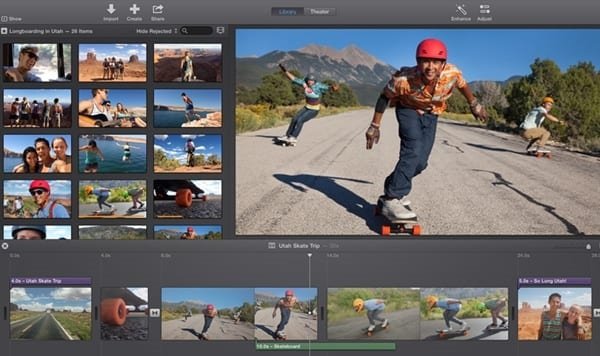
برای حذف صدا از فیلم در macOS، باید اپلیکیشن iMovie را که یک ویرایشگر ویدیو است دانلود و نصب کنید. این ویرایشگر ویدیوی کوچک قابلیتهای زیادی دارد و میتواند برای این کار کافی باشد. برای حذف صدا از فیلم، ویدیو را وارد این ویرایشگر کنید و سپس آن را در خط زمانی یا تایملاین قرار دهید. روی ویدیو در داخل خط زمانی راست کلیک کرده و گزینه Detach Video را انتخاب نمایید. بخش صوتی تقسیمبندی میشود، روی آن کلیک کنید و دکمه حذف را فشار دهید. در آخر، با فشردن کلیدهای Command+ E این پروژه ویدیویی را ذخیره یا صادر نمایید.
حذف صدا از فیلم در اندروید
اپهای اندرویدی زیادی در فروشگاه گوگل پلی وجود دارند که کاربران با استفاده از آنها میتوانند صدا را از هر فیلمی حذف کنند. در ادامه قصد داریم سه نمونه از بهترین اپهای اندرویدی برای حذف صدا را عنوان میکنیم.
1- حذف صدا از فیلم در اپ Timbre
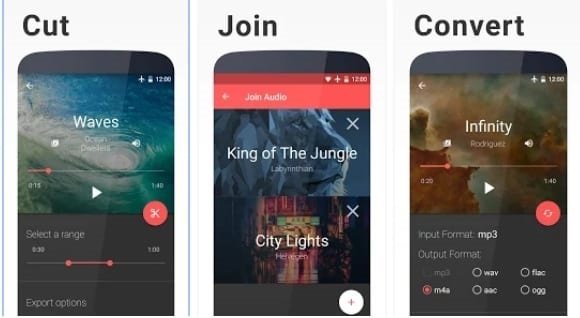
این اپ یکی از اپهای ویرایش صدا و تصویر است که رتبه بالایی دارد و در فروشگاه گوگل پلی در درسترس میباشد. ویژگی اصلی Timbre کاتر یا برشدهنده صوتی و تصویری آن است که به کاربران امکان میدهد تا خیلی سریع آهنگها یا فیلمها را مطابق با میلشان برش دهند. جدای از این، Timbre میتواند برای حذف فایل صوتی از ویدیو نیز مورد استفاده قرار بگیرد.
2- حذف صدا از فیلم در اپ Video Sound Editor

Video Sound Editor یک اپ ویرایش صوتی تمام عیار است که در فروشگاه گوگل پلی موجود میباشد. با استفاده از Video Sound Editor میتوانید به راحتی صدا را از فیلم حذف کرده یا تغییر دهید. با این اپ همچنین میتوانید فیلمها را هم به خوبی اصلاح کنید. جدای از این، Video Sound Editor از طیف وسیعی از فرمتهای ویدیویی از جمله WMV،3GP،AVI،MPG و غیره پشتیبانی میکند.
3- حذف صدا از فیلم در اپ Video Sound Remover
اگر به دنبال یک اپ اندرویدی آسان برای حذف صدا از فیلم هستید، Video Sound Remover بهترین گزینه برای انتخاب است. این اپ میتواند تنها با یک ضربه صدا را از فیلم حذف کند. فقط کافیست فایل صوتی را مرور کرده و سپس برای حذف صدا روی “Remove Sound” ضربه بزنید.

حذف صدا از فیلم در iOS
در فروشگاه اپ iOS ، تعداد زیادی برنامه آیفون وجود دارند که میتوانید از آنها برای حذف صدا از تصویر ویدیویی کمک بگیرید. در ادامه قصد داریم نام سه نمونه از بهترین اپهای iOS را برای حذف صدا از فیلم عنوان کنیم.
1- حذف صدا از فیلم در اپ Video Mute
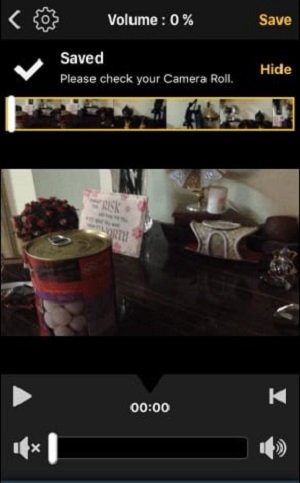
در دستگاه iOS خود اپی به نام Video Mute را نصب کنید، در داخل این اپ، ویدیوی مورد نظر خود را از میان تمام محتوای رسانهای موجود در دستگاه خود، انتخاب نمایید. سطح صدا را برای این ویدیو روی صفر تنطیم کنید و سپس دکمه Export را در بالای پیش نمایش فشار دهید. بعد از پردازش میتوانید ویدیو را در دستگاه خود ذخیره کنید و بعد آن را بارگذاری نمایید.
2-
حذف صدا از فیلم در اپ
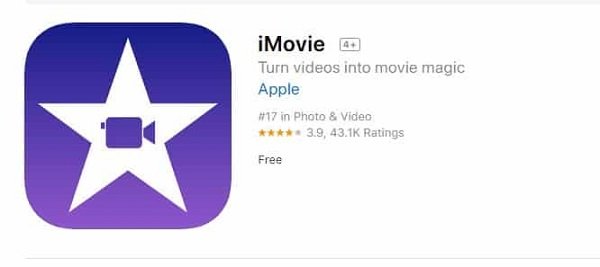
iMovie یکی از بهترین ویرایشگرهای ویدیویی آیفون است که در فروشگاه اپ iOS وجود دارد. نکته جالب در مورد اپ iMovie این است که در این اپ هر آنچه که برای ویرایش تصاویر ویدیویی نیاز دارید، وجود دارد. جدای از این، شما میتوانید افکتهای صوتی خود را از طریق iMovie اضافه کنید. همچنین میتوانید با استفاده از این اپ، صدا را از فیلم حذف نمایید.
3-
حذف صدا از فیلم در اپ
همانطور که از نام این اپ پیداست، Mute Video یکی از بهترین اپهای آیفون است که میتوانید از آن برای حذف فیلم از صدا استفاده نمایید. اساساً این اپ یک اپ ویرایش صداست که گزینههای مختلف تنظیم صدا را در اختیار کاربران قرار میدهد. به غیر از حذف فیلم، اپ Mute Video میتواند نویز یا صداهای غیرضروری را نیز از هر فیلمی پاک کند.
حذف صدا از فیلم در ویندوز
در ویندوز، ما از محبوبترین برنامه پخش رسانه یعنی VLC برای فرایند حذف صدا استفاده میکنیم. کافیست VLC را راهاندازی کنید و از نوار منو به سراغ گزینه Media بروید.
در آنجا باید از طریق لیستی که ظاهر میشود، روی گزینه Convert/Save کلیک کنید. با استفاده از دکمه Add، فایل ویدیو یا رسانهای که میخواهید صدا را از آن حذف کنید، اضافه نمایید. روی دکمه Convert/Save را در این پنل کلیک کرده و سپس در پنل بعدی روی Tools aside to the Convert نزدیک به قسمت کشویی کلیک نمایید.
حال بخش Audio Codec را انتخاب و علامت تیک گزینه Audio را بردارید. تنظیمات را ذخیره کنید و در حالی که به صفحه قبل بازمیگردید، مقصد مربوط به فایل را پر کنید و سپس روی دکمه Start کلیک نمایید. فایل ویدیویی به مقصد انتخاب شده، تبدیل و ذخیره میگردد.
با استفاده از Wondershare Filmora در ویندوز و Mac OS X
در کامپیوترهای رومیزی، Wondershare Filmora همیشه بهترین گزینه برای حدف صدا از تصاویر ویدیویی بوده است. در مورد کسانی که اطلاعی از Wondershare Filmora ندارند، باید بگوییم که این اپ در حال حاضر یک ویرایشگر ویدیویی پیشرو برای سیستم عامل دسکتاپ است. در اینجا میخواهیم با استفاده از Wondershare Filmora ، یک روش آسان برای حذف صدا ار فیلم را در ویندوز و مک در اختیار شما قرار دهیم.
گام اول. ابتدا، آخرین نسخه Wondershare Filmora را دانلود کنید. اگر از ویندوز استفاده میکنید، فایل نصب ویندوز را دانلود نمایید.
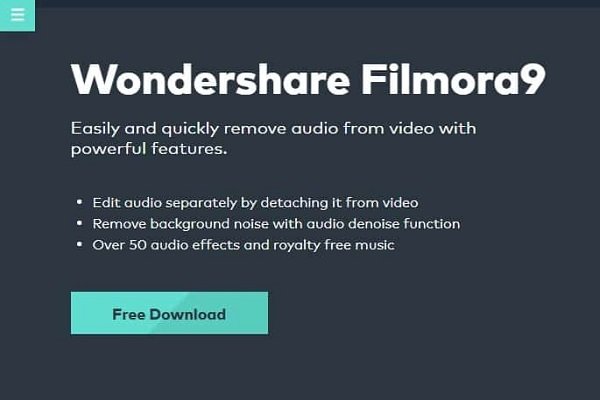
گام دوم. پس از نصب، Wondershare Filmora را در کامپیوتر خود راه اندازی کنید، در آنجا باید ویدیویی که میخواهید صدا را از آن حذف کنید را وارد نمایید.
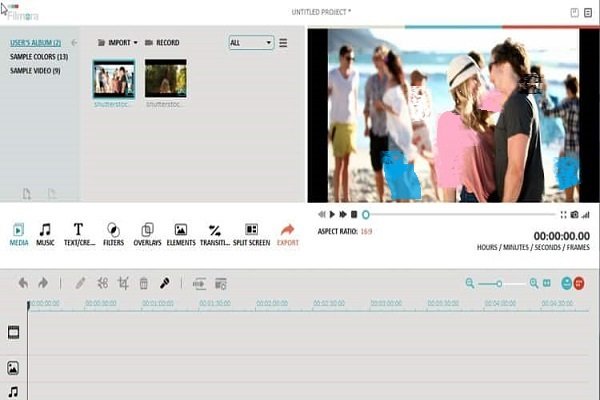
گام سوم. پس از وارد کردن، باید روی فایل تصویری مطابق شکل زیر راست کلیک نمایید. از منوی راست کلیک، Audio Detach را انتخاب نمایید.

گام چهارم. حال باید روی خط زمانی ویدیو دوبار کلیک کنید و روی ‘Create’ کلیک نمایید تا مسیر ویدیو را پیدا کنید. حالا فرمت خروجی را انتخاب کنید و کار را انجام دهید.
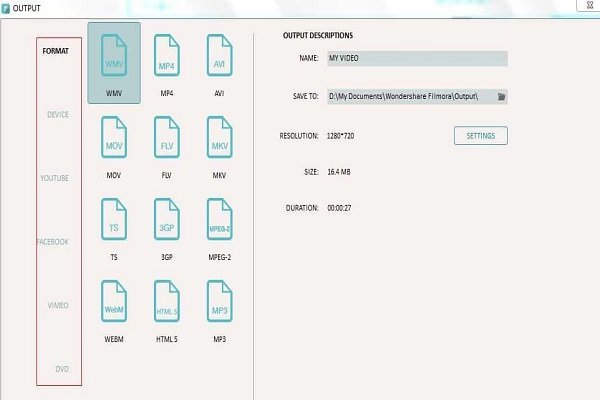
کار تمام شد و شما توانستید با استفاده از Wondershare Filmora صدا را از فیلم در سیستم عامل دسکتاپ حذف نمایید.
حذف صدا از فیلم از طریق وب سایتهای آنلاین
وب سایتهای آنلاین زیادی وجود دارند که به شما امکان میدهند تا صدا را از ویدیو حذف کنید بدون آن که نیاز به رمزگذاری مجدد باشد. در ادامه دو تا از بهترین وبسایتها را عنوان میکنیم که میتوانند در حذف صدا از تصویر ویدیویی به شما کمک کنند.
1- Audio Remover

این یکی از بهترین وبسایتهای موجود است که به کاربران اجازه حذف صدا از ویدیو را بدون رمزگذاری مجدد آن را میدهد. این رابط مبتنی بر وب در ویندوز و مک کار میکند و بهترین نکته در مورد این سایت آن است که میتواند از طریق یک مرورگر وب به آن دسترسی داشت. فقط کافیست ویدیو را آپلود کنید، در این صورت صدا به طور خودکار از ویدیو حذف میشود.
2- Apowersoft Free Online Video Conventer

در اصل، این یک مبدل ویدیویی مبتنی بر وب است که به شما امکان میدهد ویدیو را به فرمتهای مختلف تبدیل کنید. بهرحال، میتوانید از مبدل ویدیویی آنلاین رایگان Apowersoft برای حذف فایلهای صوتی از ویدیوی خود استفاده کنید. برای این کار مراحل زیر را دنبال کنید.
ابتدا، به سایت Free Online Video Converter مراجعه کرده و سپس روی “Select Files To Start” کلیک نمایید.
حالا ویدیویی که میخواهید تبدیل کنید را انتخاب نمایید، سپس روی دکمه Edit کلیک کنید تا ویرایشگر فعال شود
حالا از منوی کشویی، Adjust Volume را زیر 0% قرار دهید
برای تایید این پیکربندی روی OK کلیک کرده و درنهایت روید Convert کلیک نمایید.
ماهنامه شبکه را از کجا تهیه کنیم؟
ماهنامه شبکه را میتوانید از کتابخانههای عمومی سراسر کشور و نیز از دکههای روزنامهفروشی تهیه نمائید.
ثبت اشتراک نسخه کاغذی ماهنامه شبکه
ثبت اشتراک نسخه آنلاین
کتاب الکترونیک +Network راهنمای شبکهها
- برای دانلود تنها کتاب کامل ترجمه فارسی +Network اینجا کلیک کنید.
کتاب الکترونیک دوره مقدماتی آموزش پایتون
- اگر قصد یادگیری برنامهنویسی را دارید ولی هیچ پیشزمینهای ندارید اینجا کلیک کنید.






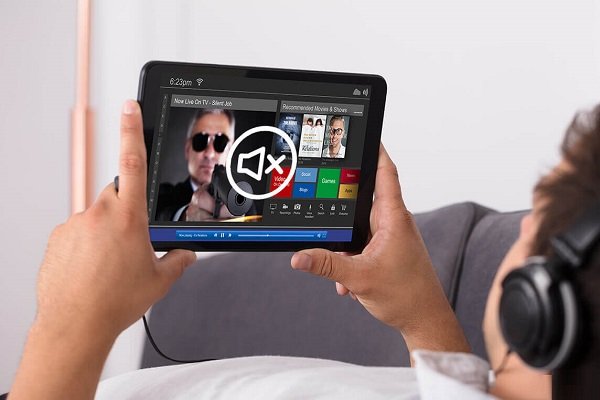
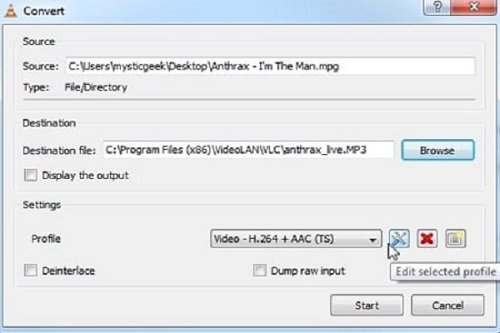


















نظر شما چیست؟